Magento E-Ticaret yazılımına 490 $ ile sahip olabilirsiniz. Yıllık ödeme yok..
Detaylar için tıkla Bizi direkt arayabilirsiniz : 0 212 982 48 18
Magento Kategori Ekleme ve Düzenleme Nasıl Yapılır?
Magento Kategori Ekleme
Magento, 2008 yılında ilk yayınlandığından bugüne kadar birçok gelişime maruz kalmış, her güncellemesinde farklı özellikler eklenmiş, açık kaynak kod e-ticaret yazılımları içerisinde en gelişmiş e-ticaret yazılımıdır. Tabi bu gelişmişliğin acemi kullanıcılarda bazen kullanım sorunu yarattığını biliyoruz. Özellikle yönetim panelindeki aşırı ayrıntılar ve özellikler, bazı durumlarda Magento’nun kullanımını zorlaştırabiliyor. Fakat tüm bu zorluklar alışana kadar devam ediyor. Alıştıktan sonra, daha önceden bir e-ticaret yazılımı kullanmamış bireylerde Magento kullanmaya başlayabiliyor. Bu kılavuzumuzda, Magento kategori ekleme nasıl yapılır, bu konu hakkında sizlere detaylı olarak bilgi vermeye çalışacağız.
Magento ürün ekleme de olan bazı detaylar, kategori ekleme konusunda da Magento da mevcut. Birçok değişken var ve e-ticaret sitesiniz içerisinde kategorileri en verimli şekilde kullanmanız için Magento bu değişkenleri oldukça geliştirmiş.
Aslında bir ana kategori veya alt kategori eklemek saniyeler alabilir. O kadar basit. Fakat derine indiğinizde, kategorinin tüm özelliklerini çalıştırmak istediğinizde, işler bu kadar kolay olmayabiliyor.
Kategorinize bir resim seçmek, içerik eklemek, kategori sayfasına bir Magento bloğu eklemek gibi birçok işlemi yapabilirsiniz de yapmayabilirsiniz de bu tamamen size kalmış.
Bu kılavuzumuzda tüm bu özelliklerin ne için kullanıldığını anlatacağız.

Magento Kategori Ekleme ve Düzenleme Nasıl Yapılır?
Magento Kategori Ekleme Nasıl Yapılır?
Magento kategori ekleme işlemi için öncelikle Magento yönetici panelinize ulaşmanız gerekmektedir. Panele ulaştıktan sonra, sol menü üzerinden, “Katalog>Kategoriler” sekmeleri üzerinden kategori ekleme sayfasına ulaşabilirsiniz.
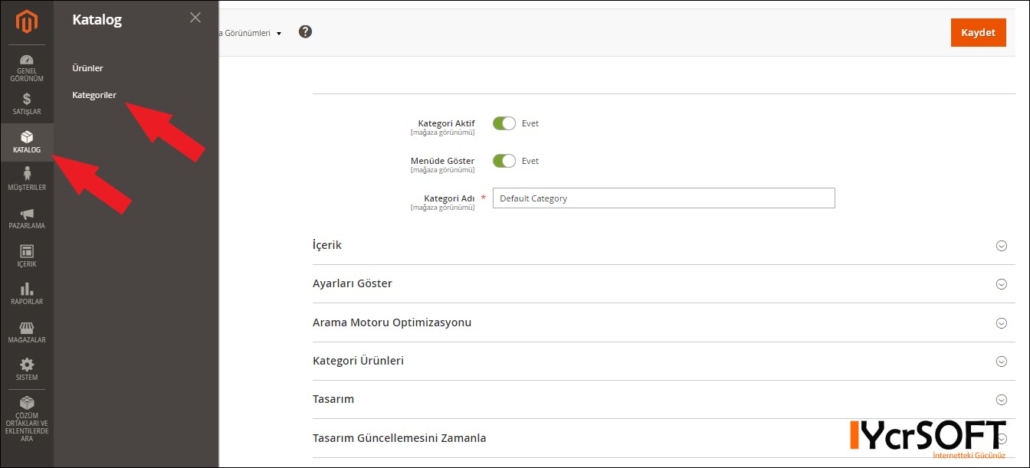
Magento kategori ekleme sayfası giriş
Magento kategori ekleme sayfası çok detaylı olsa da, kategoriniz ile alakalı tüm işlemleri aynı sayfadan yapmanıza olanak sağlar. Yani sayfadan çıkmadan tüm özellikleri belirleyerek ve sonrasında kaydet butonuna tıklayarak, kategorinizi oluşturmuş olursunuz.
Magento kurulumu ile demo kategori ağacı gelir ve isterseniz bu kategori ağacını yapılandırabilir veya istediğiniz şekilde yeni bir kategori ağacı yapılandırabilirsiniz. Fakat acemi kullanıcılar için en iyisi tabii ki demo kategori ağacı üzerinden gitmek ve onu geliştirmektir. Zaten demo kategori ağacının amacı da budur.
Ekleyeceğiniz kategorinin ana kategori mi yoksa alt kategori mi olacağını seçmelisiniz. Bu seçimi, önceden e-ticaret siteniz için hazırladığınız kategori ağacı üzerinden belirlemelisiniz.
Kategori neden önemlidir konulu makalemizden, konuyla alakalı daha detaylı bilgi alabilirsiniz.
Kategori ekleme sayfasında gördüğünüz demo kategori ağacını baz alarak bir alt kategori oluşturacağız. Bu yüzden, öncelikle, alt kategori eklemek istediğimiz ana kategoriyi, kategori ağacından seçiyoruz.
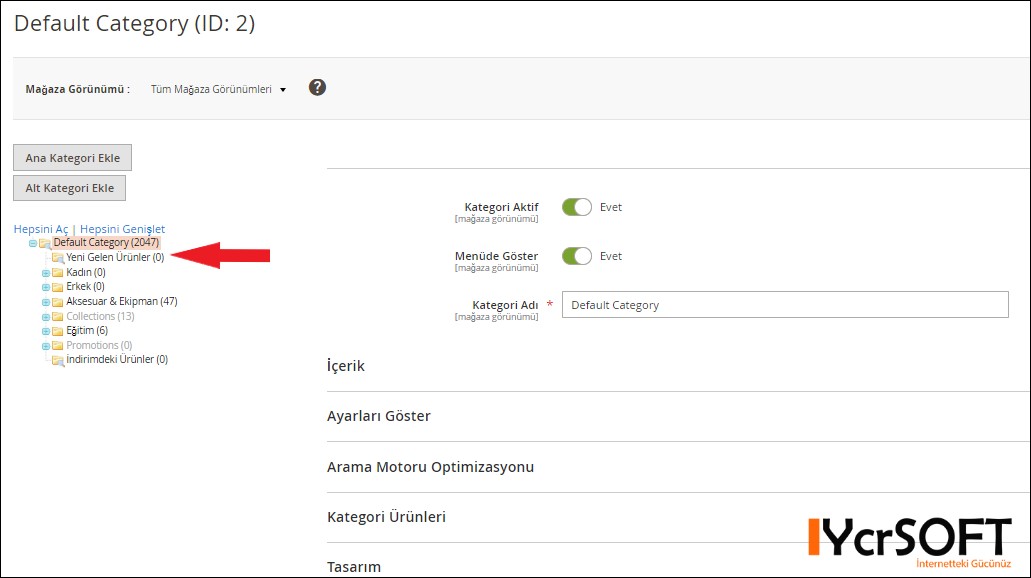
Magento kategori ekleme sayfasında, ana kategoriye alt kategori eklemeye ilk başlangıç
Alt kategori eklemek istediğimiz ana kategoriye tıkladığımızda, sistem bizi tıkladığımız ana kategoriye götürecektir. Ana kategorideyken ise aşağıda görselde işaretlediğimiz “Alt Kategori Ekle” düğmesine tıklıyoruz ve yeni ekleyeceğimiz kategorinin sayfasına geçiyoruz.
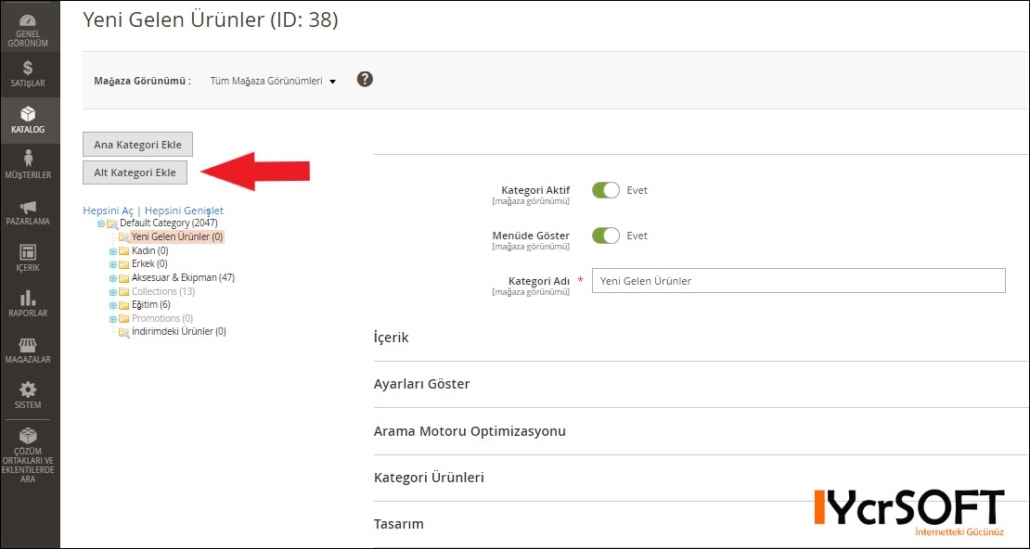
Magento alt kategori ekleme sayfasına geçiş
Kategori Aktif
Bu bölümden, mevcut kategorilerinizi yayından kaldırabilir veya yayına alabilirsiniz. Yeni kategorilerin e-ticaret sitenizde gözükebilmesi için, bu seçimin her zaman açık olması gerekmektedir.
Menüde Göster
İlgili kategorinin menüde gösterilmesini kontrol edebildiğiniz bölümdür. Bu bölüm kapatıldığında, kategori oluşturulur ama e-ticaret sitenizin üst menüsünde kategori gösterilmez. Bazı e-ticaret sitelerinde kategori çok fazladır ve birçok kategorinin, özellikle üst menüde kaos yaratmaması için gösterilmemesi gerekebilir. Bu gibi durumlarda bu özelliği kullanabilirsiniz.
Kategori Adı
Kategori adı bölümüne, diğer kategorilerden bağımsız, kategori içerisindeki ürünleri tek kelime veya en fazla iki kelime ile anlatan bir isim yazmalısınız. Seo uyumlu olmasına ve kategorinize ekleyeceğiniz ürünleri tam olarak anlatmasına özen göstermelisiniz.
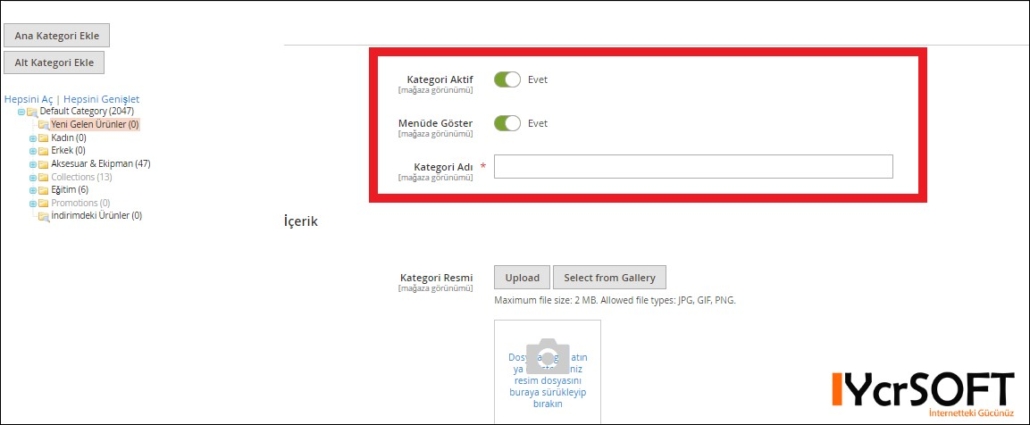
Magento kategori ekleme sayfası ayarlar başlangıcı
İçerik
Bu bölümde, kategorinize bir resim ekleme şansınız vardır. Fakat bazı mega menü eklentileri ile buradaki özellikler değişebilir. Kategorilerinize, ister web sitenizin mevcut resimlerinden isterseniz de bilgisayarınızdan bir resim ekleyebilirsiniz.
Açıklama
Açıklama bölümü, kategorik bazda birçok e-ticaret sitesinin es geçtiği bir özelliktir. Halbuki seo açısından çok önemli olan bu alanın, gerektiği gibi doldurulması, ilgili kategorinin net bir şekilde anlatılması gerekir.
Kullanıcılar, kategorileri ziyaret ettiklerinde sadece linklerden ve ürünlerden oluşan kategori sayfalarını pek sevmezler. Onlara, kategoriniz ile de alakalı bazı bilgiler vermelisiniz. İşte açıklama bölümü de tam olarak bunun içindir.
Cms Bloku Ekle
Magento, diğer açık kaynak kod e-ticaret yazılımları veya içerik yönetim sistemleri açısından, sayfa düzeni konusunda çok farklı çalışır. Magento, sayfa düzenlerinde sabit bloklar kullanır ve bu blokları, kategori, ürün ve diğer sayfalarda kullanmanıza da olanak sağlar.
Tabi tüm bunlar için önceden bloklar oluşturmanız gerekir. Magento kurulumları ile demo içerik aldıysanız, bu bloklar hazır bir şekilde gelir. Üzerlerinde oynama yapabilirsiniz.
Ayarları Göster
Ayarları göster kısmı, Magento kategori ekleme çalışmasının en karışık bölümü gibi görünebilir. Fakat göründüğü gibi değildir. Bu bölümde, Gösterim modunu seçmeniz ve “Çapa” ayarını etkinleştirebilirsiniz. Çapa etkinleştirildiğinde, kategorik bazda daraltma işlemini, kategori sayfasından kaldırmış olursunuz.
Ürün Listesi İçin Mevcut Sıralama Seçenekleri
Bu bölümdeki konum, ürün adı ve fiyat özelliklerinin hepsinin kategori sayfasında filtre için kullanılmasını istiyorsanız, alttaki “Hepsini Kullan” kutucuğunu işaretleyebilirsiniz.
Ürün Listesi İçin Varsayılan Sıfırlama Seçeneği
Kategorilerdeki ürün listeleri için ürün adı, fiyat veya konum seçeneklerini seçebilir, sadece bir tanesini de seçebilirsiniz.
Katmanlı Gezinme Fiyat Adımı
Bu bölüm için ayarları da önceden belirlediğiniz katmanlı gezinme kuralları ile seçmeniz veya değiştirmeniz mümkün olacaktır.
Bunun için önceden katmanlı gezinme değeri ekleyeceğiniz bölüm, Magento yönetici panelinizde, sol menü üzerinden “Mağazalar>Ayarlar>Katalog>Katalog>Katmanlı Gezinme” sekmesidir.
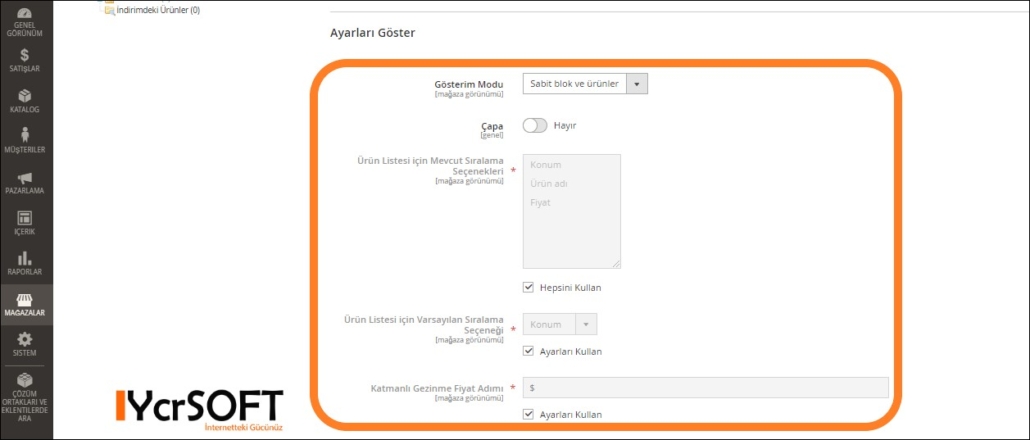
Magento kategori ekleme sayfası, ayarlar bölümü
Arama Motoru Optimizasyonu
Arama motoru optimizasyonu yani seo, her web sitesi veya e-ticaret sitesi için artık hayati bir önem taşıyor.
Dijital pazarlama teknikleri arasında en büyük öneme sahip olan seo, Magento kategori ekleme sayfalarında da göz ardı edilmemiş durumda. Öyle ki, seo url, meta başlık, meta anahtar kelimeler ve meta açıklaması için özel bir bölüm ayrılmış durumda.
Bu alanlar boş geçildiği takdirde elbette sistem izin verecektir ama boş geçmemenizi ve bu alanları gerektiği aşağıda anlattığımız şekilde doldurmalısınız.
Adres Anahtar Kelimesi Nedir?
Bu bölüm birçok web sitesinde “url” olarak geçse de, Magento bu bölüm için, bu ismi kullanmayı seçmiştir.
Url’ler, bir sayfanın adresini belirleyen, aralarında “-“ olan kelimeler dizgisidir.
Url’lerin d kendine göre bir seo kriteri vardır ve tavsiye edilen seo url şekli, ürün veya sayfa ismi ile aynı olan url’lerdir. Yani kategori ismi ne ise, url’de o olmalıdır.
Seo uyumlu url nedir konulu çok detaylı makalemiz ile bu konu hakkında daha detaylı bilgi alabilirsiniz.
Meta Başlık
Meta başlıklar, tarayıcıların sekmesinde görünen başlıklardır. Arama motorları bu kelimeleri de bazı durumlarda dikkate almaktadır. Bu bölümün kategori ismi yani belirlediğiniz sayfa ismi ile aynı olması daha uygun olacaktır.
Meta Anahtar Kelimeler
Kategorinizi ve kategorinize bağlı olan ürünleri anlatan kısa ve öz kelimeleri, aralarında virgül kullanarak bu alana yazabilirsiniz. Fakat Google ve diğer arama motorları, bu bölüme yazılan aşırı sayıda anahtar kelimeyi spam olarak algılayabildiğinden, sayısını az tutmanız, 4-5 adet yazmanız yeterli olacaktır.
Anahtar kelimelerin önemi ile alakalı önceden kaleme aldığımız anahtar kelime nedir isimli makalemizden, daha detaylı bilgi almanızı tavsiye ederiz.
Meta Açıklaması
Bu bölüm, kategoriler açısından en önemli bölümdür. Bu bölümde yazacağınız 160 karakteri aşmayan kısa bir açıklama yazısı, arama motorlarında, kategori sayfanızın başlık kısmının hemen altında görünecektir.
Kullanıcıların web sitenizi ziyaret etmelerinde aşırı büyük rolü olan meta açıklamalar e kadar dikkat çekici olursa, ziyaretçilerin web sitenizin sayfasına tıklama oranı o kadar yüksek olacaktır.
Meta açıklamalar ile ilgili derinlemesine bilgi sahibi olmak isterseniz, meta açıklama nedir konulu makalemiz ile daha derin bilgi sahibi olabilirsiniz.
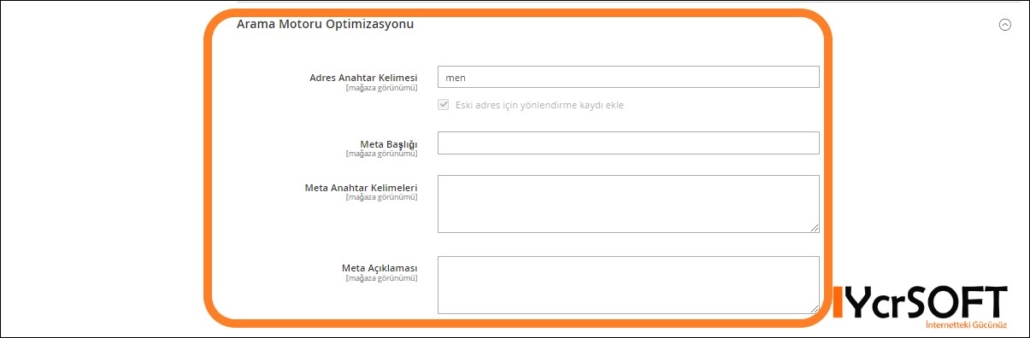
Magento kategori ekleme sayfası, seo optimizasyon bölümü
Kategori Ürünleri
Bu bölümden, kategorinize atayacağınız ürünleri seçmeniz mümkündür. İstediğiniz kadar ürün seçebilirsiniz.
Tabii ki ürün eklerken kategori seçimi yapılmaktadır. Fakat bazı durumlarda, e-ticaret sitelerinde yeni kategoriler açılması gerekir ve eski ürünlerden bazıları bu kategorilere eklenmesi gerekebilir. İşte bu gibi durumlar için bu alan mükemmel bir kolaylık sağlar. Çoğu e-ticaret yazılımında böyle bir özellik bulmanız zordur.
Eklemek istediğiniz ürün sayısı fazla olabilir. Kod numaralarından veya isimleri ile de aratarak kategorinize ilgili ürünleri eklemeniz mümkündür.
Tasarım
Magento kategori ekleme sayfasının tasarım özelliklerine de müdahale edebiliyor olması önemli bir detaydır. Bu bölümden, Üst kategori ayarlarını kullanabilir ya da bu özelliği kapatıp, kategorinize özel tasarım da kullanabilirsiniz.
Kategoriniz için e-ticaret sitenizdeki temalardan herhangi birini de seçebilirsiniz. Burada bir tema seçmezseniz, varsayılan tema üzerinde kategorik değişim uygulanır.
Yapı güncellemeyi xml ile çekmek istiyorsanız, xml kutucuğuna ilgili kodu girmeniz yeterli olacaktır.
Yapısal güncelleme altındaki herhangi bir sayfa düzeninden de, kategori sayfalarınızın 1-2-3 bölüme ayrılmasını da sağlayabilirsiniz. Yapısal güncelleme seçmemeniz halinde, tasarımın varsayılan olarak uygulanacağını unutmayın.
Tasarım Güncellemesini Zamanla
Magento kategorilerinizde herhangi bir tasarım değişikliği yapmak istiyorsanız ve bunu belli sürelerde başlatıp bitirmek istiyorsanız, bu bölümden tarih değerleri verip bunu basitçe yapabilirsiniz.
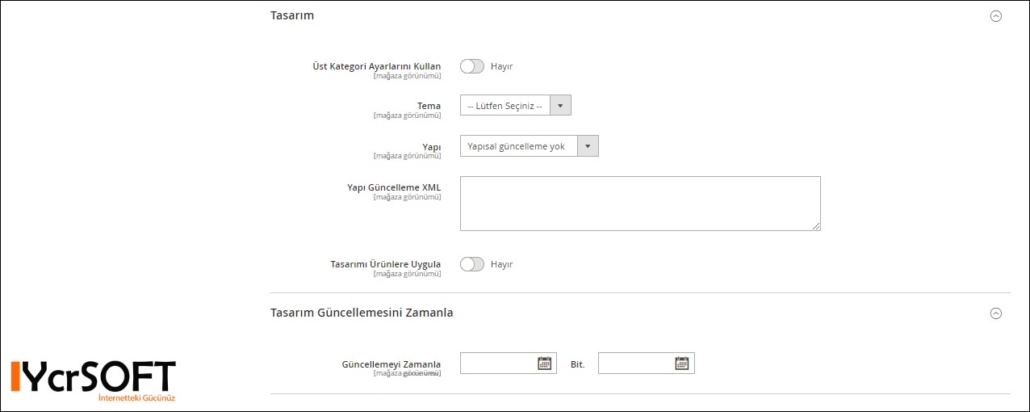
Magento kategori ekleme sayfası tasarım bölümü
Magento Kategori Ekleme (Ana Kategori)
Magento alt kategori ekleme ile ana kategori arasında hiç fark yoktur. Burada sadece yapılması gereken, kategori ağacının en başındaki büyük kategoriye tıklamak ve sonrasında “Ana Kategori” düğmesine basıp, kategori ekleme sayfasına geçmektir.
Yani kategori alt veya ana kategori olsa da, ekleme mantığı değişmeyecektir.
Netice Olarak
Magento kategori ekleme sayfaları, rakiplerindeki sayfalardan biraz daha farklıdır. Magento, her özelliğinde olduğu gibi, kategori ekleme sayfalarında da oldukça geniş bir detaya yer vermiştir.
Magento kategori ekleme konusunda destek ihtiyacınız da ya da toplu veya yüksek sayıda ürün ekleme konularında, YcrSOFT e-ticaret destek departmanından yardım alabilirsiniz.
Bunun için tek yapmanız gereken, YcrSOFT ticket sistemi üzerinden destek ticket’ı oluşturmaktır.
Sadece Magento e-ticaret yazılımlarında değil, eğer farklı e-ticaret yazılımı kullanıyorsanız, Magento e-ticaret yazılımına da geçmenizde firma olarak profesyonel destek verebiliriz.

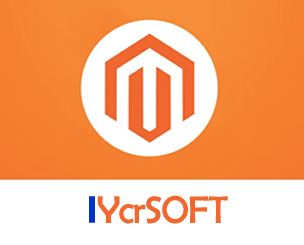


Bu gönderiyi paylaş